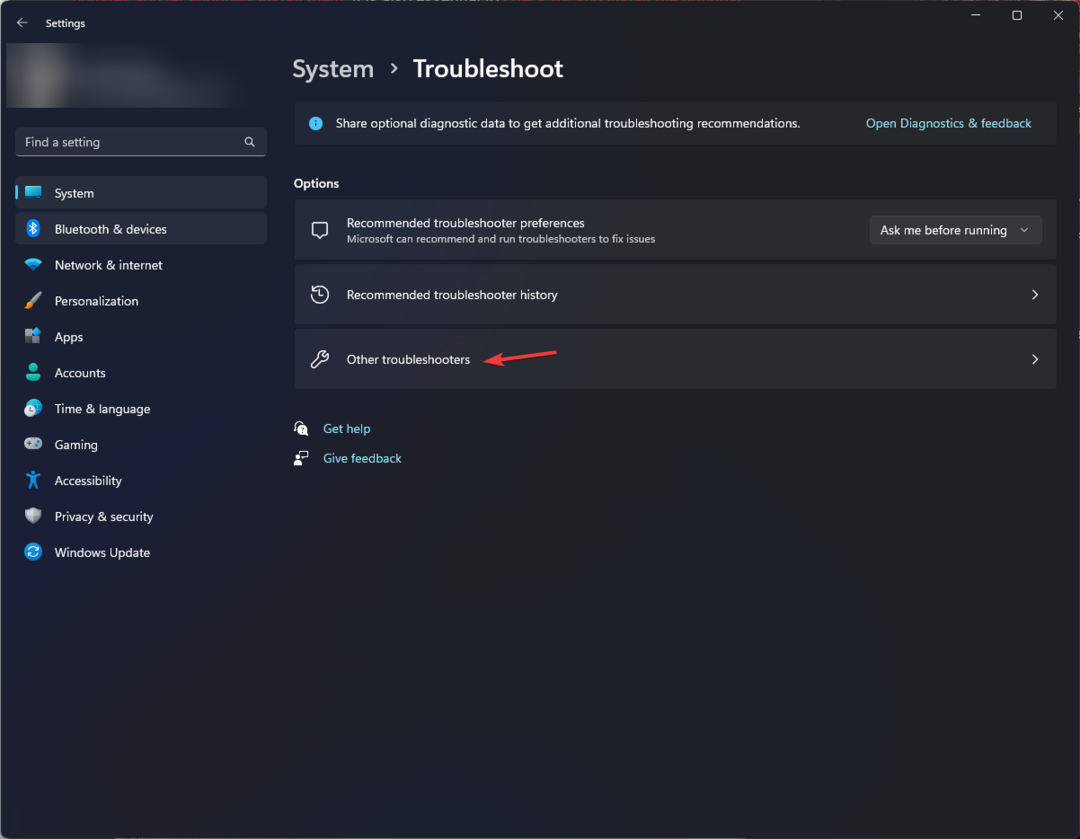Kai jūsų kompiuteris yra prijungtas prie eterneto ryšio, t. y. laidinio ryšio, jūsų sistema automatiškai prisijungia prie šio laidinio eterneto jungties. Tačiau „Wi-Fi“ neišjungiamas perjungiant prie eterneto ryšio. Tai sukeltų daug energijos švaistymo. Jei naudojate neprijungtą nešiojamąjį kompiuterį, tai tikrai nėra idealus scenarijus.
Net jei visada galite rankiniu būdu išjungti „Wi-Fi“, kai sistemoje „Windows“ yra įmontuota funkcija, leidžianti įjungti arba išjunkite „Wi-Fi“ pagal Ethernet prieinamumą, kodėl jūs netgi turite nerimauti, kad tai darote rankiniu būdu tai?
Šiame straipsnyje išsamiai paaiškiname, kaip galite itin lengvai sukonfigūruoti „Windows 11“, kad automatiškai išjungtų „Wi-Fi“, jei kompiuteris prijungtas prie eterneto ryšio. Atjungus eterneto laidą, ši funkcija automatiškai vėl įjungia ir „Wi-Fi“.
Automatiškai išjunkite „Wi-Fi“, kai prijungiamas Ethernet kabelis
1 žingsnis: paspauskite klavišus Win ir aš kartu pradėti Nustatymai taikymas.
Viduje konors kairysis langas sritį, spustelėkite
Tinklas ir internetas. Viduje konors dešinysis langas sritį, slinkite žemyn ir spustelėkite parinktį Išplėstiniai tinklo nustatymai.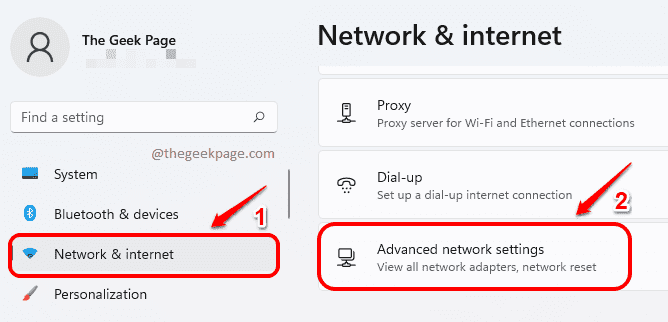
2 žingsnis: lango Išplėstiniai tinklo nustatymai skiltyje Susiję nustatymai, spustelėkite parinktį Daugiau tinklo adapterio parinkčių.
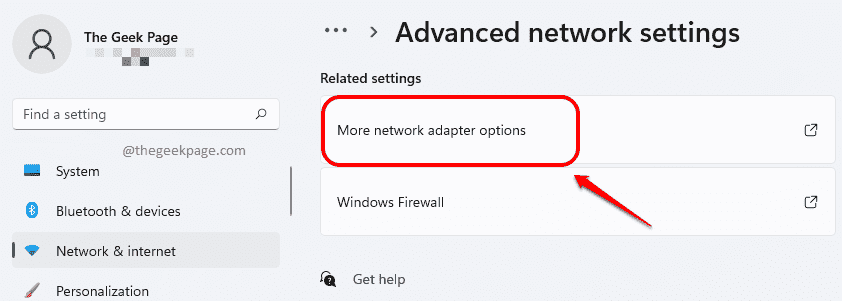
3 veiksmas: Dabar atsidarys tinklo jungčių langas.
Čia jūs turite dešiniuoju pelės mygtuku spustelėkite ant tavo Wi-Fi ryšys ir tada spustelėkite Savybės variantas.
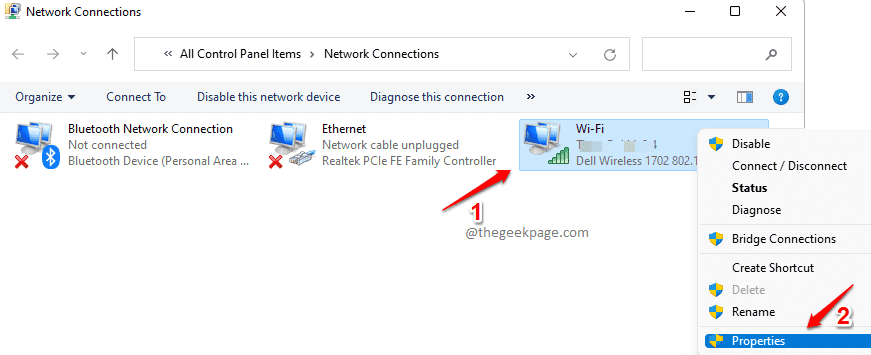
4 veiksmas: „Wi-Fi“ ypatybių lange spustelėkite mygtuką Konfigūruoti pagal Tinklo kūrimas skirtuką.
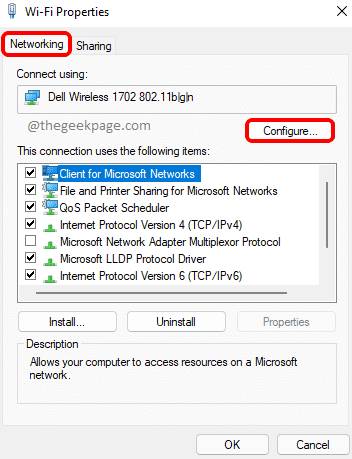
5 veiksmas: Atsidariusiame naujame lange spustelėkite Išplėstinė pirmiausia skirtukas.
Bus skyrius pavadinimu Nuosavybė. Spustelėkite nuosavybę Išjungti prijungus laidą.
Kaip toliau, pasirinkite Įjungtas pavadinto išskleidžiamojo sąrašo parinktis Vertė.
Spustelėkite Gerai mygtuką, kai baigsite.
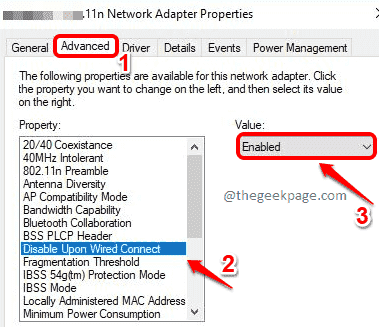
Viskas. Kai dabar prisijungiate prie eterneto ryšio kabeliu, „Wi-Fi“ automatiškai išsijungs ir taupys akumuliatorių.
Pastaba: jei turto nerandate Išjungti prijungus laidą 5 veiksme tai reiškia, kad jūsų „Wi-Fi“ adapteris gali nepalaikyti šios funkcijos.
Tikimės, kad straipsnis buvo naudingas.